progpars
progpars.com
توجه : این آموزش بر روی ورژن 9/6 دیتالایف انجین و ورژن 3.3.0 آی پی بی تست شده و به درستی کار کرده است .
پیش نیاز های نصب :
۱٫ سیستم آماده به کار دیتالایف انجین
۲٫ سیستم IPB آماده به کار
۳٫ داشتن نام دیتابیس و نام کاربری و کلمه عبور دیتابیس سیستم دیتالایف انجین
آموزش نصب :
مرحله اول : طبق عکس زیر که مشاهده می کنید به مدیریت IPB وارد شید . از سمت چپ روی گزینه Log In Management کلیک کنید و در صفحه ای که برای شما لود شد روی Add Log In Method در سمت راست صفحه کلیک کنید
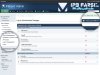
مرحله دوم : ابتدا فایل زیر را دانلود کرده و در مسیر زیر کپی کرده (این مسیر سیستم آی پی بی هست):
مشاهده پیوست ipb.zip
مشاهده پیوست ipb.zip
مشاهده پیوست ipb.zip
حالا فایل زیر را در روت دیتالاف نصب آپلود کنید, فقط توجه کنید اگر داخل فایل engine/modules/sitelogin.php تغییری دادید درون فایل آپلود شده هم تغییر دهید, چون با آپلود کردن فایل زیری فایل اصلی شما جایگزین می شود.
مشاهده پیوست datalife.zip
حالا باز گردید به همان صفحه ای که پس از زدن Add Log In Method برای شما باز شده است. و به ترتیب اطلاعات زیر را در فیلد های خواسته شده پر کنید (از تصویر میتونید کمک بگیرید)
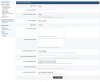
توضیحات فیلدها :
Log In Title : هر نامی که مایل هستید
Log In Description: هر توضیحی که مایل هستید
Log In Files Folder Name: نام فولدری که در مسیر admin/sources/loginauth آپلود کردید . توجه کنید که به نام کوچم و بزرگ حساس هست .
Log In Enabled : بگزارید بر روی yes
Log In User Register URL :در این قسمت لینک عضویت دیتالایف انجینتون رو میزارید که وقتی کاربری در عضویت انجمن کلیک میکنه به مسیر عضویت دیتالایف هدایت میشه (مثال : http://progpars.com/...hp?do=register)
Log In User Log Out URL : این هم برای زمانی هست که کاربر از اکانت خود خارج می شود و در دیتالاف هم خارج می شود(مثال http://progpars.com/logout.php )
حالا روی Register New Log In Method کلیک کنید .
مرحله آخر : بعد از اینکه بر روی Register New Log In Method کلیک کردید در مرحله قبل به همان صفحه مدیریت ورود ها بر می گردیم و نامی که ساختید مثل datalife رو ساختید را مشاهده میکنید حال بر روی آیکون Configure Details کلیک کنید و اطلاعات دیتابیس دیتالایف رو طبق زیر پر نمایید :
Remote Database Host: در این قسمت localhost را وارد کنید.
Remote Database Database Name : نام دیتابیس دیتالایف انجین خودتون رو باید وارد کنید
Remote Database Username : نام کاربری دیتابیستون
Remote Database Password : کلمه عبور دیتابیستون
Remote Database Table Name : در این قسمت بنویسید users
Remote Database Table Prefix : اگر که در موقع نصب دیتالایف انجین این گزینه رو تغییر دادید prefix تغییر داده شده رو وارد کنید اگر هم خیر که در این قسمت _dle رو وارد کنید.
Remote Database Username Field : در این قسمت name رو وارد کنید.
Remote Database Password Field : در این قسمت password رو وارد کنید.
Extra Database Query Info: در این قسمت AND banned=0 رو وارد کنید.
بقیه قسمت ها هم نیاز به تغییر نداره مگر تنظیمات شما در سرورتون متفاوت باشه.
حالا روی save بزنید.
پیش نیاز های نصب :
۱٫ سیستم آماده به کار دیتالایف انجین
۲٫ سیستم IPB آماده به کار
۳٫ داشتن نام دیتابیس و نام کاربری و کلمه عبور دیتابیس سیستم دیتالایف انجین
آموزش نصب :
مرحله اول : طبق عکس زیر که مشاهده می کنید به مدیریت IPB وارد شید . از سمت چپ روی گزینه Log In Management کلیک کنید و در صفحه ای که برای شما لود شد روی Add Log In Method در سمت راست صفحه کلیک کنید
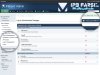
مرحله دوم : ابتدا فایل زیر را دانلود کرده و در مسیر زیر کپی کرده (این مسیر سیستم آی پی بی هست):
مشاهده پیوست ipb.zip
مشاهده پیوست ipb.zip
مشاهده پیوست ipb.zip
کد:
admin/sources/loginauthمشاهده پیوست datalife.zip
حالا باز گردید به همان صفحه ای که پس از زدن Add Log In Method برای شما باز شده است. و به ترتیب اطلاعات زیر را در فیلد های خواسته شده پر کنید (از تصویر میتونید کمک بگیرید)
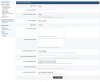
توضیحات فیلدها :
Log In Title : هر نامی که مایل هستید
Log In Description: هر توضیحی که مایل هستید
Log In Files Folder Name: نام فولدری که در مسیر admin/sources/loginauth آپلود کردید . توجه کنید که به نام کوچم و بزرگ حساس هست .
Log In Enabled : بگزارید بر روی yes
Log In User Register URL :در این قسمت لینک عضویت دیتالایف انجینتون رو میزارید که وقتی کاربری در عضویت انجمن کلیک میکنه به مسیر عضویت دیتالایف هدایت میشه (مثال : http://progpars.com/...hp?do=register)
Log In User Log Out URL : این هم برای زمانی هست که کاربر از اکانت خود خارج می شود و در دیتالاف هم خارج می شود(مثال http://progpars.com/logout.php )
حالا روی Register New Log In Method کلیک کنید .
مرحله آخر : بعد از اینکه بر روی Register New Log In Method کلیک کردید در مرحله قبل به همان صفحه مدیریت ورود ها بر می گردیم و نامی که ساختید مثل datalife رو ساختید را مشاهده میکنید حال بر روی آیکون Configure Details کلیک کنید و اطلاعات دیتابیس دیتالایف رو طبق زیر پر نمایید :
Remote Database Host: در این قسمت localhost را وارد کنید.
Remote Database Database Name : نام دیتابیس دیتالایف انجین خودتون رو باید وارد کنید
Remote Database Username : نام کاربری دیتابیستون
Remote Database Password : کلمه عبور دیتابیستون
Remote Database Table Name : در این قسمت بنویسید users
Remote Database Table Prefix : اگر که در موقع نصب دیتالایف انجین این گزینه رو تغییر دادید prefix تغییر داده شده رو وارد کنید اگر هم خیر که در این قسمت _dle رو وارد کنید.
Remote Database Username Field : در این قسمت name رو وارد کنید.
Remote Database Password Field : در این قسمت password رو وارد کنید.
Extra Database Query Info: در این قسمت AND banned=0 رو وارد کنید.
بقیه قسمت ها هم نیاز به تغییر نداره مگر تنظیمات شما در سرورتون متفاوت باشه.
حالا روی save بزنید.
آخرین ویرایش:











